ocam如何录制视频
1、首先打开ocam可以看到一个绿色的边框。4个角都是可以调节的。
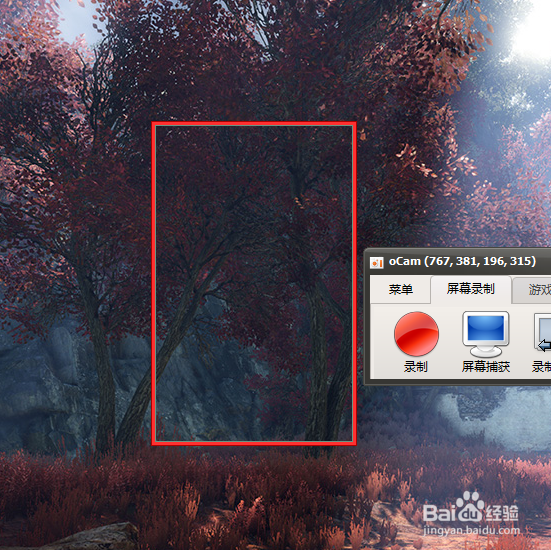
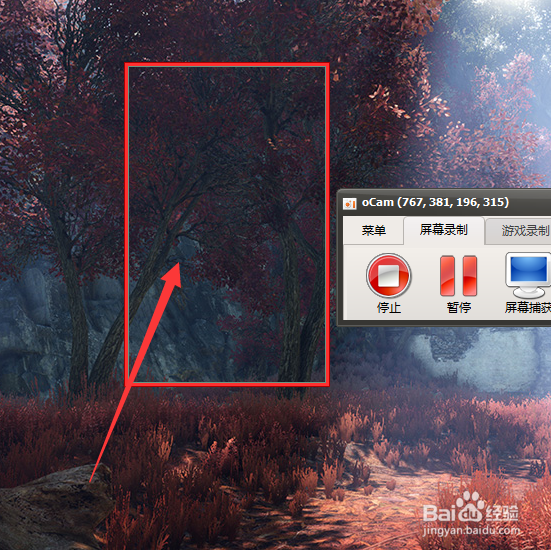
2、然后我们将4个边框都拖动到我们屏幕的四个角。这样中间是有十字的标志的。然后点击录制就可以开始录制视频了。
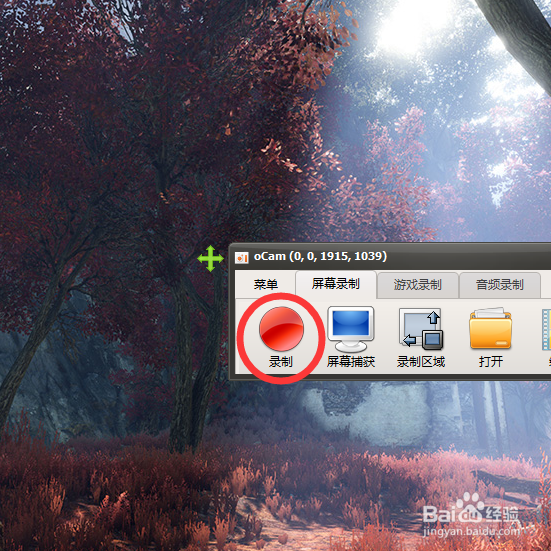
3、点击录制视频后后面出现时间开始读秒就是正在进行录制中。我们录好后点击前面的停止。
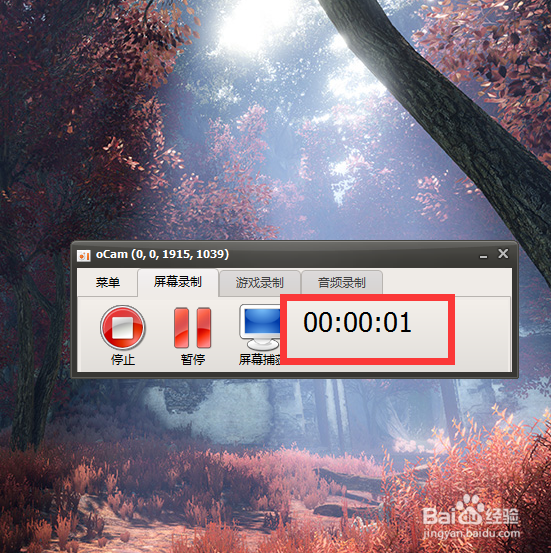
4、这样一段视频就成功的录制好了,我们点击软件的打开按钮就可以查看录制好的视频了。
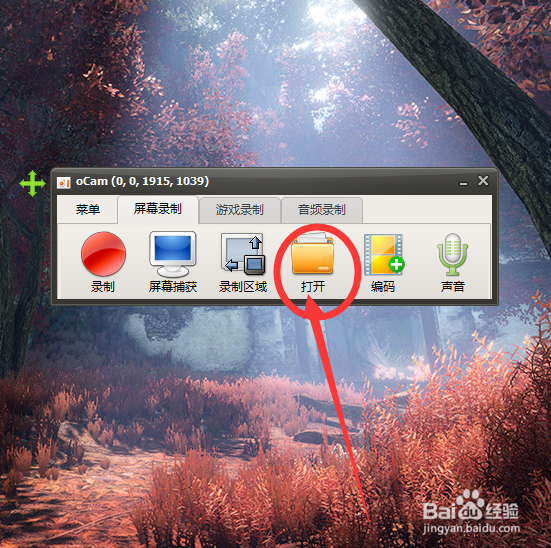
5、录制好的视频如果我们想单独查看找到ocam安装的软件,点击一个同名文件打开,里面就是存放我们录制的视频的地方了。
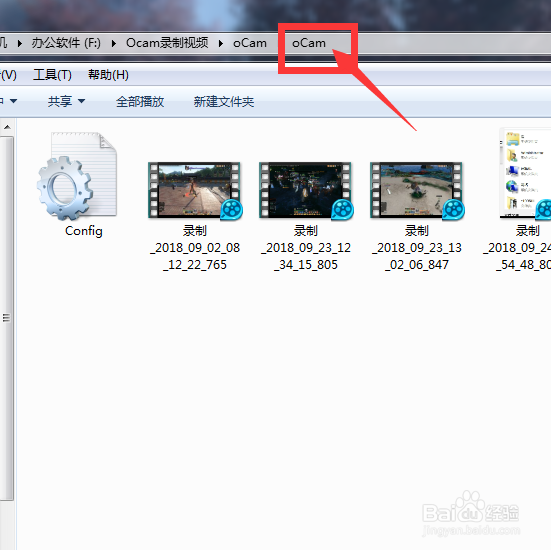
6、写经验不易,需要花费大量时间进行截图,如果帮到了你麻烦点一下下方左侧的【赞】和【投票】,点右侧的【收藏】可以方便下次继续观看。
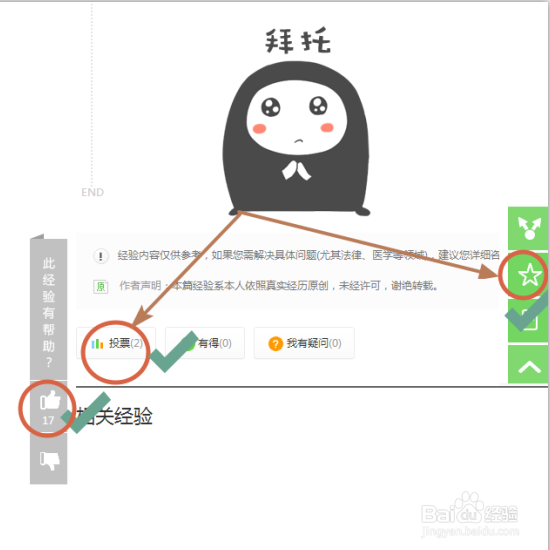
声明:本网站引用、摘录或转载内容仅供网站访问者交流或参考,不代表本站立场,如存在版权或非法内容,请联系站长删除,联系邮箱:site.kefu@qq.com。
阅读量:169
阅读量:119
阅读量:96
阅读量:145
阅读量:168